10 лучших способов исправить iPhone, который не отображается в проводнике в Windows 11
Разное / / April 05, 2023
Поскольку у пользователей Windows нет ничего похожего на AirDrop, они должны подключить свой iPhone к ПК и передача медиа из меню «Просмотр файлов». Но что, если ваш iPhone не отображается в меню проводника? Прежде чем использовать его, попробуйте альтернативные способы завершения процесса передачи мультимедиа; используйте приведенные ниже приемы, чтобы исправить то, что iPhone не отображается в проводнике в Windows 11.

Есть несколько причин, по которым iPhone не отображается в проводнике. Это может быть связано с неисправным USB-портом, кабелем, устаревшими драйверами, отказом в аутентификации и другими причинами. Мы начнем с основ и перейдем к продвинутым приемам, чтобы решить проблему.
1. Разрешите компьютеру доступ к фотографиям и видео
Когда вы подключаете свой iPhone к ПК с Windows, iOS запрашивает разрешение. Вы можете заметить всплывающее окно на вашем iPhone. Выберите «Разрешить», чтобы ваш компьютер мог получить доступ к фотографиям и видео на вашем iPhone. Если вы случайно выбрали «Не разрешать», повторно подключите iPhone.

Если вы впервые подключаете свой iPhone к ПК с Windows 11, он может попросить вас доверять подключенному в данный момент компьютеру. Нажмите «Доверие» и посмотрите, отображается ли ваш iPhone в проводнике.
2. Попробуйте другой порт USB
Если ваш предпочтительный порт USB неисправен или поврежден, ваш компьютер не обнаружит iPhone. Большинство ПК с Windows поставляются с несколькими портами USB для использования. Вы можете отключить свой iPhone от текущего порта и подключить его к другому слоту.
3. Проверьте кабель данных

Входящие в комплект кабели для iPhone не отличаются надежностью при длительном использовании. Вы должны тщательно проверить кабель на обоих концах. Если вы заметили какие-либо серьезные порезы или повреждения, замените его другим кабелем. Поврежденный кабель может помешать подключению, и ваш iPhone может не отображаться в меню проводника.
4. Разблокируйте свой iPhone
Вам нужно будет разблокировать свой iPhone, чтобы подтвердить свою личность. Только после этого ПК сможет отображать содержимое телефона в приложении «Проводник». Если ваш iPhone заблокирован, он может не отображаться в Windows.
5. Перезапустите проводник
Перезапустите приложение, если ваш iPhone по-прежнему не отображается в проводнике. Иногда, Проводник может не отвечать. Выполняет следующие шаги:
Шаг 1: Щелкните правой кнопкой мыши клавишу Windows и откройте меню диспетчера задач.

Шаг 2: Выберите проводник Windows и нажмите «Перезапустить задачу».

Откройте приложение «Проводник» и проверьте, отображается ли ваш iPhone.
6. Перезагрузите iPhone и ПК с Windows
Вы можете перезагрузить iPhone и ПК с Windows и повторить попытку.
Шаг 1: Нажмите любую клавишу громкости и питания одновременно на вашем iPhone и перетащите ползунок, чтобы выключить iPhone.
Шаг 2: Продолжайте нажимать кнопку питания, пока не увидите логотип Apple.

Шаг 3: Нажмите клавишу Windows и выберите меню питания, чтобы перезагрузить компьютер.
Подключите ваш iPhone к ПК и откройте приложение File Explorer.
7. Сбросить все настройки
Неправильная настройка параметров может привести к таким проблемам, как iPhone, который не отображается в проводнике Windows. Пришло время сбросить все настройки.
Шаг 1: Запустите приложение «Настройки» на своем iPhone и откройте «Основные».
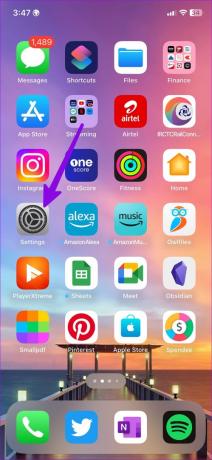

Шаг 2: Нажмите «Перенос» или «Сброс» и выберите «Сброс».


Шаг 3: Нажмите «Сбросить все настройки».

8. Отключить антивирус на ПК
Ваше стороннее антивирусное программное обеспечение на ПК с Windows может повлиять на подключение вашего iPhone. Вам необходимо отключить любое такое программное обеспечение, прежде чем подключать iPhone к ПК.
9. Переустановите драйверы iPhone
Поврежденные драйверы iPhone на ПК могут быть основной причиной того, что iPhone не отображается в проводнике. Вы можете использовать меню диспетчера устройств для переустановки драйверов.
Шаг 1: Щелкните правой кнопкой мыши клавишу Windows и откройте меню диспетчера устройств.

Шаг 2: Разверните Портативные устройства.

Шаг 3: Щелкните правой кнопкой мыши на своем iPhone и выберите «Удалить устройство».
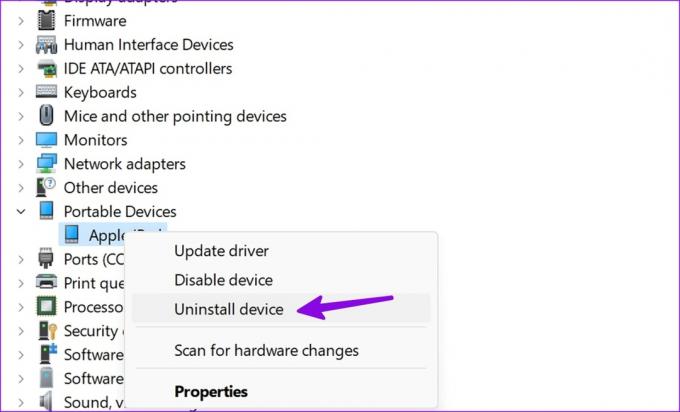
Перезагрузите компьютер, и система Windows установит необходимые драйверы в процессе перезагрузки.
10. Откройте iTunes и повторите попытку
Хотя вам не нужен iTunes для доступа к содержимому iPhone в приложении «Проводник», программное обеспечение Apple включает в себя необходимые драйверы для устранения проблем с подключением между двумя устройствами.
Шаг 1: Загрузите и установите iTunes из магазина Microsoft Store в Windows.
Загрузите iTunes в Windows
Шаг 2: Откройте iTunes и подключите iPhone к компьютеру.

11. Обновите iOS и Windows
Вы можете обновить ОС iOS и Windows 11 до последней версии, чтобы устранить проблемы с подключением между двумя устройствами.
айфон
Шаг 1: Откройте приложение «Настройки» и нажмите «Общие».

Шаг 2: Выберите «Обновление программного обеспечения» и установите последнюю версию ОС на свой iPhone.


Окна
Шаг 1: Нажмите клавиши Windows + I, чтобы открыть приложение «Настройки» на вашем компьютере.
Шаг 2: Выберите Центр обновления Windows на боковой панели и установите ожидающее обновление на свой компьютер.
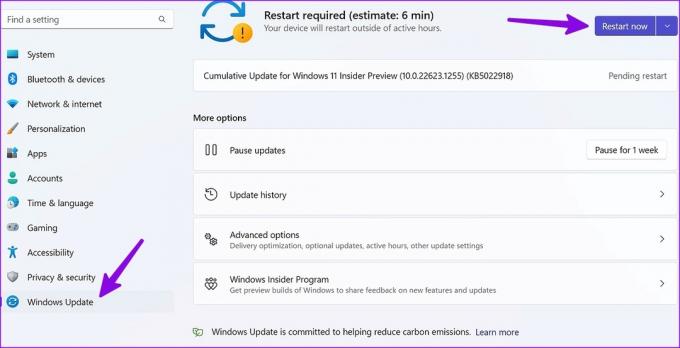
Получите доступ к содержимому вашего iPhone на рабочем столе
Вы всегда можете использовать платформы облачного хранения или приложения для обмена Wi-Fi, чтобы обмениваться контентом с вашего iPhone на ПК с Windows. Но ничто не сравнится с удобством и скоростью проводного соединения. Какой трюк сработал для вас, чтобы решить проблему с iPhone, которая не отображается в File Explorer? Поделитесь своими выводами в комментариях ниже.
Последнее обновление: 10 февраля 2023 г.
Вышеупомянутая статья может содержать партнерские ссылки, которые помогают поддерживать Guiding Tech. Однако это не влияет на нашу редакционную честность. Содержание остается беспристрастным и аутентичным.
Написано
Парт Шах
Ранее Парт работал в EOTO.tech, освещая технические новости. В настоящее время он работает фрилансером в Guiding Tech, пишет о сравнении приложений, учебных пособиях, советах и рекомендациях по программному обеспечению и подробно изучает платформы iOS, Android, macOS и Windows.


